
ซอฟต์แวร์นี้จะซ่อมแซมข้อผิดพลาดทั่วไปของคอมพิวเตอร์ ปกป้องคุณจากการสูญหายของไฟล์ มัลแวร์ ความล้มเหลวของฮาร์ดแวร์ และปรับแต่งพีซีของคุณเพื่อประสิทธิภาพสูงสุด แก้ไขปัญหาพีซีและลบไวรัสทันทีใน 3 ขั้นตอนง่ายๆ:
- ดาวน์โหลด Restoro PC Repair Tool ที่มาพร้อมกับเทคโนโลยีที่จดสิทธิบัตร (มีสิทธิบัตร ที่นี่).
- คลิก เริ่มสแกน เพื่อค้นหาปัญหาของ Windows ที่อาจทำให้เกิดปัญหากับพีซี
- คลิก ซ่อมทั้งหมด เพื่อแก้ไขปัญหาที่ส่งผลต่อความปลอดภัยและประสิทธิภาพของคอมพิวเตอร์ของคุณ
- Restoro ถูกดาวน์โหลดโดย 0 ผู้อ่านในเดือนนี้
อัพเกรดระบบของคุณเป็น Windows 10, 8 เมื่อเร็ว ๆ นี้? หากคุณกำลังมี ปัญหาการพิมพ์ หลังจากที่คุณอัปเกรดเป็น Windows 10, 8 แล้ว อ่านคู่มือนี้เกี่ยวกับวิธีการที่คุณจะทำได้ แก้ไขเครื่องพิมพ์ของคุณ และทำให้ใช้งานได้กับระบบปฏิบัติการ Windows ใหม่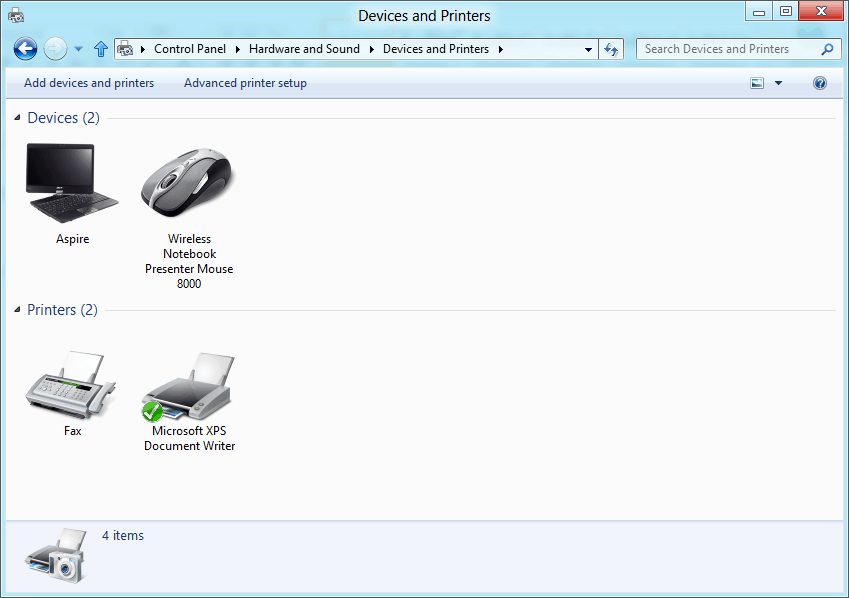
ก่อนอื่น เราต้องค้นหาว่าไดรเวอร์ใดที่คุณมีสำหรับเครื่องพิมพ์ของคุณ เพราะโดยปกติและในส่วนใหญ่ กรณีไดรเวอร์ที่คุณมีในซีดีอาจเข้ากันไม่ได้กับระบบปฏิบัติการ Windows 10, 8 ที่เป็นผลลัพธ์ ใน ข้อบกพร่องเช่นไม่อนุญาตให้คุณพิมพ์หน้า
แก้ไขปัญหาเครื่องพิมพ์ใน Windows 10
เราจำเป็นต้องตระหนักว่าการพิมพ์มีการเปลี่ยนแปลงไปพร้อมกับการอัปเกรด Windows 8, Windows 10 ใหม่ มีวิธีการพิมพ์ใหม่ใน Windows 8, 10 และแตกต่างจาก Windows เวอร์ชันเก่าเล็กน้อยที่คุณต้องคลิกที่เมนู "ไฟล์" จากนั้นเลือกไฟล์ที่จะพิมพ์ ทำตามคำแนะนำด้านล่างเพื่อเชื่อมต่อเครื่องพิมพ์ของคุณกับคอมพิวเตอร์ Windows ของคุณอย่างถูกต้องและหลีกเลี่ยงข้อผิดพลาดในการพิมพ์
1. วิธีพิมพ์ใน Windows 10, 8
- เปิดแอพที่คุณต้องการพิมพ์
- ไปที่บริบทในแอปที่คุณต้องการพิมพ์
- เปิดแถบเสน่ห์โดยกดปุ่ม "หน้าต่าง" และปุ่ม "C" ค้างไว้
- คลิก (คลิกซ้าย) ที่ไอคอน "อุปกรณ์" หลังจากที่คุณเปิดแถบเสน่ห์
- ในหน้าต่าง "อุปกรณ์" คุณสามารถดูรายการเครื่องพิมพ์ที่คุณสามารถพิมพ์ได้ บันทึก: ในบางกรณี แอพที่คุณพยายามพิมพ์ไม่รองรับการพิมพ์ ในกรณีนี้ น่าเสียดายที่คุณจะไม่มีเครื่องพิมพ์ในหน้าต่าง "อุปกรณ์"
- สิ่งที่คุณต้องทำตอนนี้คือคลิก (คลิกซ้าย) ที่เครื่องพิมพ์ที่คุณต้องการใช้สำหรับการพิมพ์ และเมนูจะปรากฏขึ้น (ขึ้นอยู่กับประเภทของเครื่องพิมพ์ เมนูจะแตกต่างออกไปเล็กน้อย)
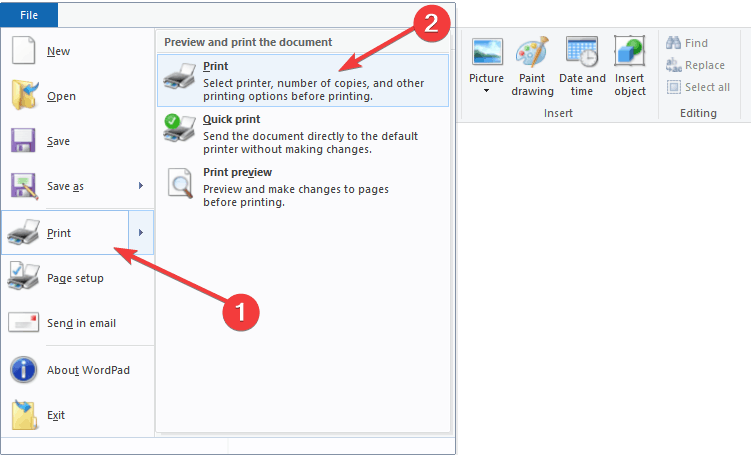
- คลิก (คลิกซ้าย) ที่ปุ่ม “พิมพ์” เพื่อเริ่มการพิมพ์
2. วิธีพิมพ์ไฟล์ PDF ใน Windows 10, 8
ดูเหมือนว่าการพิมพ์ไฟล์ PDF ใน Windows 10, 8 ไม่ใช่เรื่องง่ายเสมอไป แต่อย่ากังวล เรามีวิธีแก้ไขปัญหานี้เช่นกัน
หนึ่งในโปรแกรมที่น่าเชื่อถือที่สุดที่คุณสามารถลองใช้เพื่อพิมพ์ไฟล์ PDF ใน Windows 10, 8 เรียกว่า นักเขียน PDF น่ารัก. ดาวน์โหลด CutePDF Writer และติดตั้งบนพีซีของคุณเพื่อหลีกเลี่ยงข้อผิดพลาดในการพิมพ์และปัญหาอื่นๆ
หลังจากที่คุณติดตั้งแอพเสร็จแล้ว แอพนั้นจะปรากฏในรายการเครื่องพิมพ์ของคุณ และคุณสามารถไปจากที่นั่นเพื่อพิมพ์ไฟล์ PDF ของคุณได้
นอกจากนี้ Microsoft ยังได้สร้างสถาปัตยกรรมไดรเวอร์ที่ดีกว่าสำหรับ Windows 10, 8 เมื่อเทียบกับรุ่นก่อนหน้า ซึ่งหมายความว่าเมื่อคุณเสียบปลั๊ก เครื่องพิมพ์ Windows 8, 10 PC ของคุณจะตรวจพบโดยอัตโนมัติโดยไม่ต้องติดตั้งไดรเวอร์พิเศษใหม่ๆ และคุณสามารถดำเนินการพิมพ์ได้ทันที
หากคุณยังไม่สามารถพิมพ์ไฟล์ PDF ได้ ต่อไปนี้เป็นคำแนะนำในการแก้ไขปัญหาบางส่วนที่คุณสามารถใช้ได้:
- แก้ไข: ไฟล์ PDF พิมพ์ไม่ถูกต้องใน Windows 10
- แก้ไข: พิมพ์เป็น PDF ไม่ทำงานใน Windows 10
- แก้ไข: ไม่สามารถพิมพ์ไฟล์ PDF จาก Adobe Reader
3. การเชื่อมต่อเครื่องพิมพ์กับพีซี
การเชื่อมต่อเครื่องพิมพ์ USB
เรียกใช้การสแกนระบบเพื่อค้นหาข้อผิดพลาดที่อาจเกิดขึ้น

ดาวน์โหลด Restoro
เครื่องมือซ่อมพีซี

คลิก เริ่มสแกน เพื่อค้นหาปัญหาของ Windows

คลิก ซ่อมทั้งหมด เพื่อแก้ไขปัญหาเกี่ยวกับเทคโนโลยีที่จดสิทธิบัตร
เรียกใช้ PC Scan ด้วย Restoro Repair Tool เพื่อค้นหาข้อผิดพลาดที่ทำให้เกิดปัญหาด้านความปลอดภัยและการชะลอตัว หลังจากการสแกนเสร็จสิ้น กระบวนการซ่อมแซมจะแทนที่ไฟล์ที่เสียหายด้วยไฟล์ Windows และส่วนประกอบใหม่
หากคุณเชื่อมต่อเครื่องพิมพ์ผ่าน USB ตรวจสอบให้แน่ใจว่าสาย USB ของคุณไม่ได้เสียบอยู่ในฮับใดๆ และมีความยาวไม่เกิน 1.5 เมตร โดยพื้นฐานแล้ว สาย USB ของคุณจะต้องต่อเข้ากับพีซี Windows 10, 8 โดยตรง ไม่เช่นนั้นคุณอาจพบปัญหาบางอย่างขณะใช้เครื่องพิมพ์ของคุณตามมาตรฐานปกติ
ใน Windows 10, 8 หลังจากคุณเสียบเครื่องพิมพ์จากสาย USB เครื่องพิมพ์ควรตรวจพบโดยอัตโนมัติ และคุณจะสามารถเริ่มใช้งานได้ทันที
การเชื่อมต่อเครื่องพิมพ์อีเธอร์เน็ต
ตรวจสอบให้แน่ใจว่าคุณได้ตั้งค่าเครือข่ายท้องถิ่นหรือเครือข่ายสาธารณะอย่างถูกต้อง และเชื่อมต่อสายอีเทอร์เน็ตกับเราเตอร์ที่คุณใช้อยู่ หลังจากที่คุณเชื่อมต่อเครื่องพิมพ์กับเครือข่ายผ่านสาย Ethernet แล้ว Windows 8, 10 จะตรวจพบและติดตั้งไดรเวอร์ที่จำเป็นโดยอัตโนมัติ
การเชื่อมต่อเครื่องพิมพ์ไร้สาย
ตรวจสอบให้แน่ใจว่าเครือข่ายไร้สายของคุณได้รับการตั้งค่าอย่างถูกต้องในบ้านของคุณและคุณมีรหัสผ่านไร้สายสำหรับเครื่องพิมพ์ด้วย เช่นเดียวกับในวิธีการด้านบน หลังจากที่คุณเชื่อมต่อเครื่องพิมพ์กับเครือข่ายไร้สาย Windows 8, Windows 10 จะตรวจพบและจะเริ่มติดตั้งไดรเวอร์ที่จำเป็น
- ที่เกี่ยวข้อง: เครื่องพิมพ์ไร้สาย 5 อันดับแรกที่เข้ากันได้กับ Windows 10
ดังนั้นจึงมีคำแนะนำและเคล็ดลับสั้นๆ ที่จะช่วยคุณหลีกเลี่ยงปัญหาการพิมพ์ทั่วไปใน Windows 10 เราหวังว่าบทช่วยสอนฉบับย่อนี้จะช่วยให้คุณเชื่อมต่อเครื่องพิมพ์กับคอมพิวเตอร์ Windows 10, 8.1 และตอนนี้คุณสามารถใช้ปุ่มพิมพ์ได้โดยไม่มีปัญหาใดๆ
เรื่องราวที่เกี่ยวข้องเพื่อตรวจสอบ:
- 11 ซอฟต์แวร์การพิมพ์ฉลากที่ดีที่สุดเพื่อสร้างและพิมพ์ฉลากที่สวยงาม
- การแก้ไข: Windows 10 Mail ไม่พิมพ์อีเมลของฉัน
- แก้ไข: การพิมพ์ค้างบนสพูลบน Windows 10
 ยังคงมีปัญหา?แก้ไขด้วยเครื่องมือนี้:
ยังคงมีปัญหา?แก้ไขด้วยเครื่องมือนี้:
- ดาวน์โหลดเครื่องมือซ่อมแซมพีซีนี้ ได้รับการจัดอันดับยอดเยี่ยมใน TrustPilot.com (การดาวน์โหลดเริ่มต้นในหน้านี้)
- คลิก เริ่มสแกน เพื่อค้นหาปัญหาของ Windows ที่อาจทำให้เกิดปัญหากับพีซี
- คลิก ซ่อมทั้งหมด เพื่อแก้ไขปัญหาเกี่ยวกับเทคโนโลยีที่จดสิทธิบัตร (ส่วนลดพิเศษสำหรับผู้อ่านของเรา)
Restoro ถูกดาวน์โหลดโดย 0 ผู้อ่านในเดือนนี้

![วิธีแก้ไขข้อผิดพลาดการอัปเดต Windows Defender 0x800704e8 [QUICK GUIDE]](/f/c0f99676a47268e5ac8581e3e9a65b0c.jpg?width=300&height=460)
